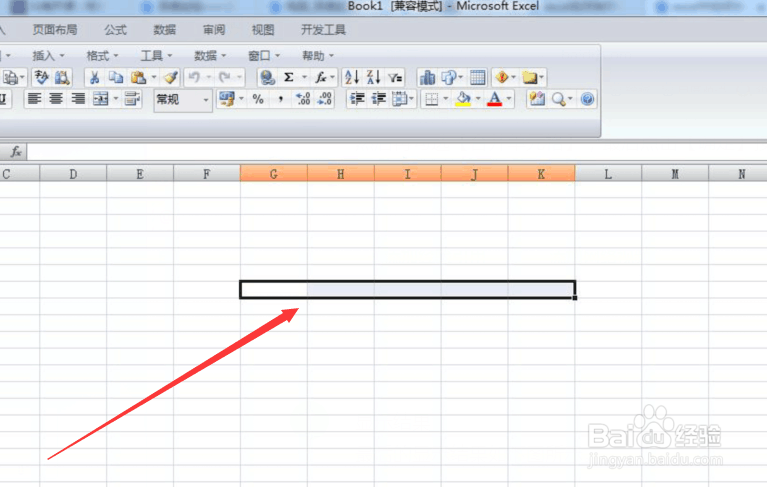1、excel表格新建并打开一张excel表格,如下图所示。

2、然后再选中几个表格,如下图所示。
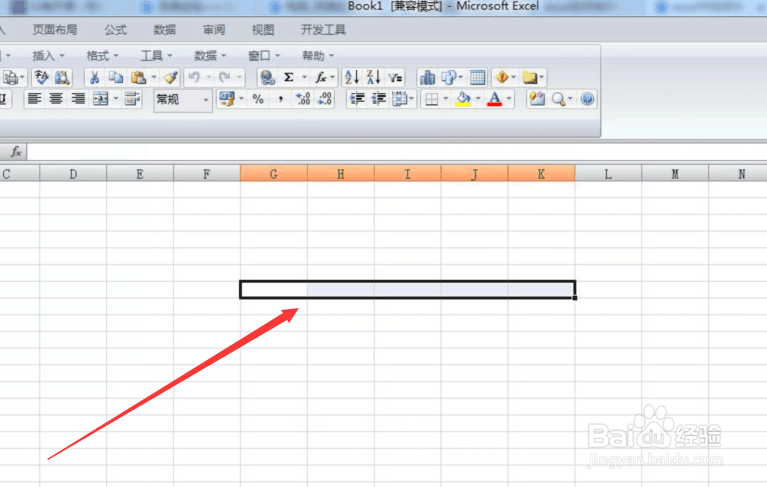
3、设置单元格格式然后鼠标右击,在弹出的菜单中,点击【设置单元格格式】,如下图所示。

4、设置单元格格式然后会弹出一个【设置单元格格式】窗口,如下图所示。
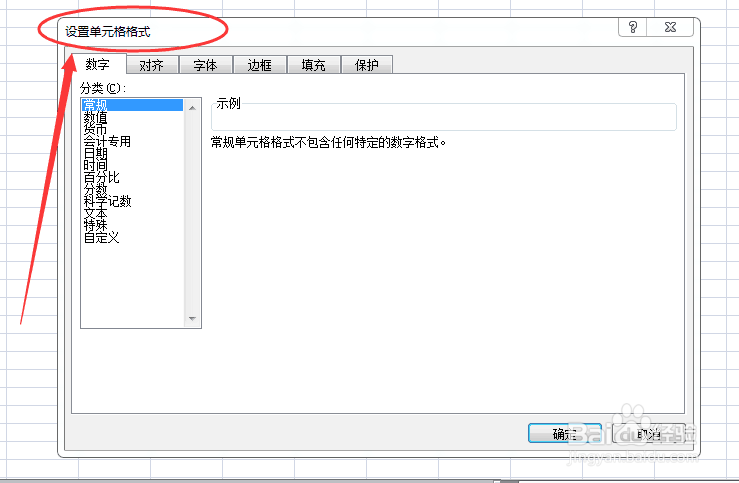
5、对齐然后切换到【对齐】选项卡,再找到文本控制下方的【合并单元格】,如下图所示。

6、合并单元格然后再勾选【合并单元格】,最后点击【确定】按钮,如下图所示。
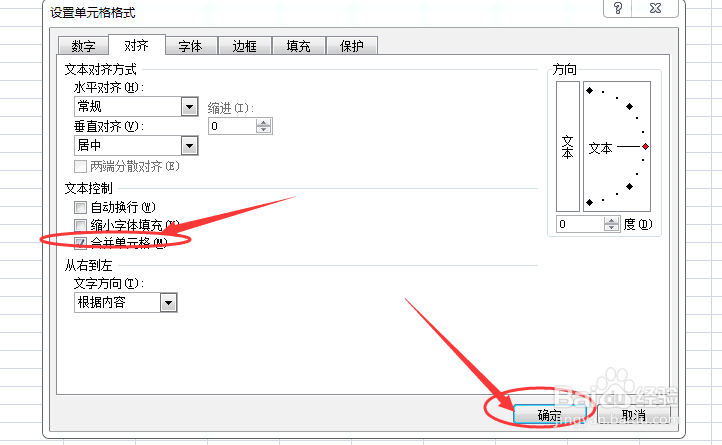
7、显示结果最后的显示结果如下图所示。
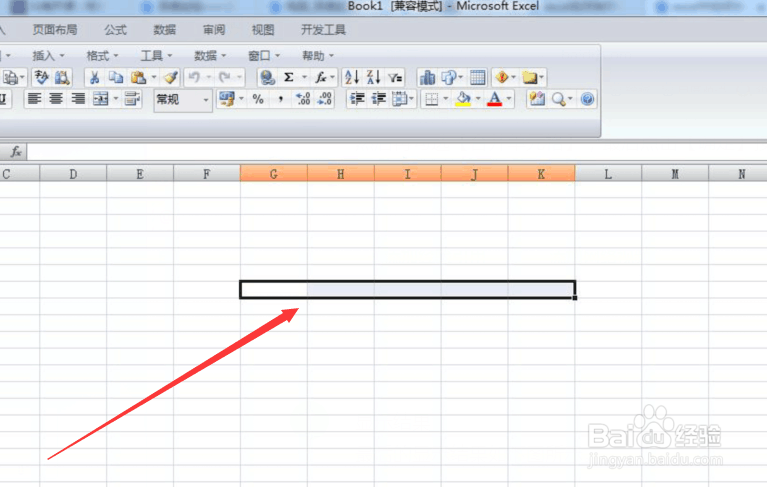
1、excel表格新建并打开一张excel表格,如下图所示。

2、然后再选中几个表格,如下图所示。
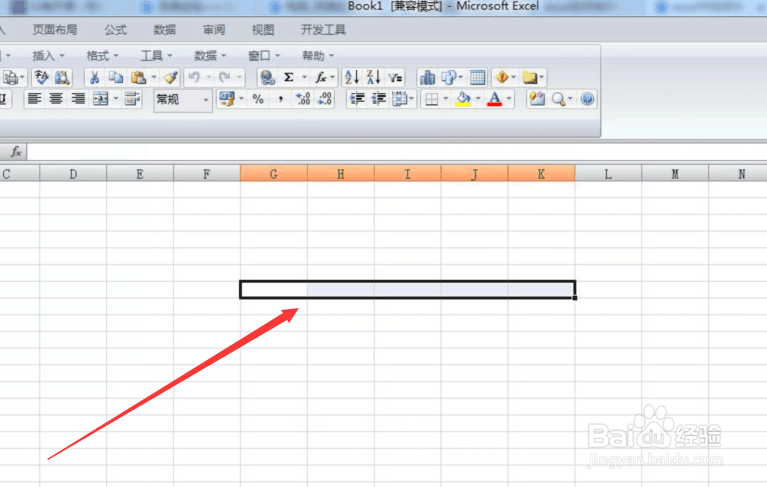
3、设置单元格格式然后鼠标右击,在弹出的菜单中,点击【设置单元格格式】,如下图所示。

4、设置单元格格式然后会弹出一个【设置单元格格式】窗口,如下图所示。
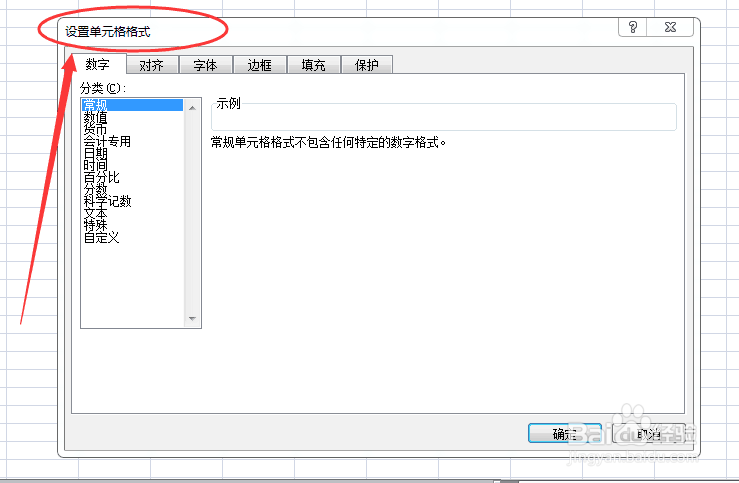
5、对齐然后切换到【对齐】选项卡,再找到文本控制下方的【合并单元格】,如下图所示。

6、合并单元格然后再勾选【合并单元格】,最后点击【确定】按钮,如下图所示。
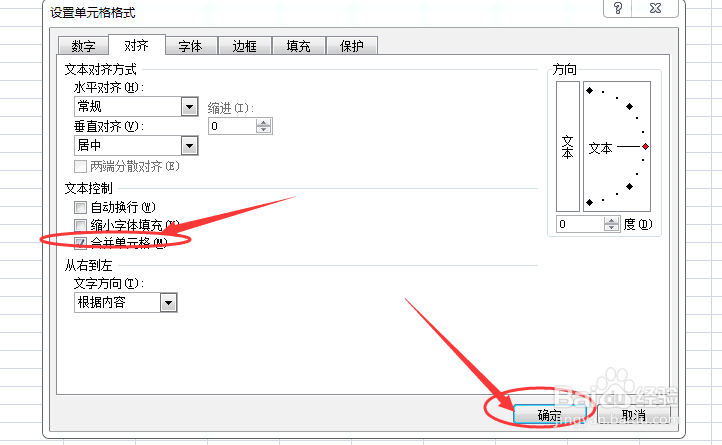
7、显示结果最后的显示结果如下图所示。